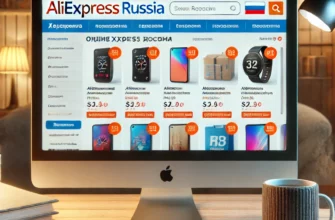Современные текстовые редакторы, такие как Microsoft Word, Google Docs, LibreOffice Writer и другие, предоставляют возможность не только создавать и редактировать текст, но и интегрировать различные графические объекты. Это делает текстовые документы более наглядными, визуально привлекательными и информативными. В данной статье рассмотрим основные типы графических объектов, которые можно вставить в текстовый документ, а также расскажем о том, как это сделать и для чего каждый из них используется.
Изображения
Одним из самых популярных графических объектов, используемых в текстовых документах, являются изображения. Это могут быть фотографии, картинки или графики, которые помогают иллюстрировать информацию.
Типы изображений, которые можно вставить:
- Фотографии. Реальные изображения, полученные с камер или загруженные из интернета.
- Иллюстрации и иконки. Схематические изображения, которые часто используются для создания инфографики.
- Логотипы. Если вы создаете коммерческий или презентационный документ, логотип компании может подчеркнуть брендовый стиль.
- Скриншоты. Чаще всего используются для демонстрации работы программы, визуальных примеров или шагов выполнения задач.
Вставить изображение можно через меню «Вставка» -> «Изображение», указав путь к файлу на компьютере или выбрав изображение из сети.
Преимущества использования изображений:
- Визуализация данных.
- Привлечение внимания.
- Улучшение восприятия информации.
Диаграммы и графики
Диаграммы и графики помогают наглядно представить числовые данные, показывая их в форме круговых диаграмм, столбиковых графиков, линейных диаграмм и т.д.
Основные типы диаграмм:
- Круговая диаграмма. Подходит для отображения процентных долей.
- Столбиковая диаграмма. Отлично показывает сравнительные данные.
- Линейный график. Подходит для отображения динамики данных на протяжении времени.
- Диаграммы Ганта. Используются для планирования проектов и задач.
Вставить диаграмму можно через меню «Вставка» -> «Диаграмма». В большинстве текстовых редакторов есть встроенные инструменты для настройки диаграмм.
Преимущества диаграмм и графиков:
- Позволяют эффективно анализировать данные.
- Упрощают восприятие сложной информации.
- Помогают сравнивать различные категории данных.
Таблицы
Таблицы — это еще один способ графического представления данных. Они позволяют структурировать информацию и представить её в виде строк и столбцов. Таблицы идеально подходят для организации данных, таких как списки, числовые данные и т.д.
Возможности работы с таблицами:
- Вставка, удаление строк и столбцов.
- Изменение ширины и высоты ячеек.
- Форматирование границ и цвета.
Таблицы можно вставить через меню «Вставка» -> «Таблица», после чего появляется возможность выбора нужного количества строк и столбцов.
Преимущества использования таблиц:
- Удобная структуризация данных.
- Простой способ визуального сравнения информации.
- Возможность сортировки данных.
Фигуры и автофигуры
Фигуры и автофигуры — это стандартные графические объекты, такие как прямоугольники, круги, стрелки и другие формы. Их можно использовать для создания схем, блок-схем, выделения ключевых частей текста или создания инфографики.
Примеры фигур:
- Прямоугольники.
- Овалы и круги.
- Стрелки.
- Треугольники.
Автофигуры можно вставить через меню «Вставка» -> «Фигуры». После выбора нужной фигуры, вы можете её настроить по цвету, толщине границ и другим параметрам.
Преимущества автофигур:
- Создание простых схем и диаграмм.
- Возможность визуального выделения информации.
- Простота редактирования и настройки.
SmartArt
SmartArt — это специальные графические элементы, которые позволяют создать сложные схемы и диаграммы с минимальными усилиями. В SmartArt можно вставить элементы блок-схем, иерархические структуры, процессы, циклы и многое другое.
Варианты SmartArt:
- Иерархические схемы. Подходят для отображения структуры компании или проекта.
- Процессы. Позволяют наглядно показать последовательность шагов.
- Циклы. Удобны для отображения повторяющихся процессов.
SmartArt можно вставить через меню «Вставка» -> «SmartArt». Доступен широкий выбор шаблонов для различных целей.
Преимущества SmartArt:
- Быстрое создание сложных графических элементов.
- Возможность легко адаптировать схемы к нуждам пользователя.
- Поддержка разных стилей и тем оформления.
Текстовые блоки и надписи
Текстовые блоки и надписи позволяют размещать текст в определённых областях документа с уникальным форматированием. Это может быть полезно для создания заголовков, подписей к изображениям или выделения важных моментов.
Возможности работы с текстовыми блоками:
- Настройка шрифта и его размера.
- Изменение положения блока на странице.
- Добавление фона и границ.
Текстовые блоки можно вставить через меню «Вставка» -> «Текстовый блок» или «Надпись».
Преимущества текстовых блоков:
- Выделение важных частей текста.
- Улучшение структуры документа.
- Гибкость в размещении информации.
WordArt
WordArt — это инструмент, позволяющий создавать декоративный текст. С его помощью можно изменить форму текста, добавить тени, градиенты и другие стилистические эффекты. Это полезно при создании креативных заголовков или выделении особых элементов документа.
Возможности WordArt:
- Выбор различных шрифтовых стилей.
- Добавление объёмных и теневых эффектов.
- Настройка градиентов и цветовых переходов.
WordArt можно вставить через меню «Вставка» -> «WordArt», выбрав нужный стиль оформления.
Преимущества использования WordArt:
- Возможность создания креативного дизайна.
- Привлечение внимания к ключевым элементам.
- Гибкость в настройке стиля текста.
Видеофайлы и мультимедиа
Современные текстовые редакторы позволяют вставлять мультимедийные объекты, такие как видео или аудио. Это особенно актуально при создании интерактивных документов или презентаций.
Форматы мультимедиа:
- Видеофайлы. Можно вставить видеофайл с локального компьютера или ссылки на видео из интернета.
- Аудиофайлы. Поддерживается вставка аудиофайлов различных форматов.
Мультимедиа объекты можно вставить через меню «Вставка» -> «Видео» или «Аудио». Важно помнить, что не все текстовые редакторы поддерживают проигрывание мультимедиа внутри самого документа, и такие файлы могут требовать подключения к интернету.
Преимущества мультимедийных объектов:
- Интерактивность документа.
- Улучшение восприятия информации.
- Возможность более глубокой презентации материалов.
Гиперссылки и интерактивные объекты
Гиперссылки — это элементы, которые позволяют связывать текстовый документ с внешними ресурсами или частями внутри самого документа. Это делает документ более интерактивным и удобным для навигации.
Виды гиперссылок:
- Ссылки на внешние сайты.
- Ссылки на файлы и документы.
- Внутренние ссылки, которые ведут к разделам самого документа.
Гиперссылки можно вставить через меню «Вставка» -> «Гиперссылка», указав адрес или путь к файлу.
Преимущества гиперссылок:
- Удобная навигация по документу.
- Возможность интеграции с внешними ресурсами.
- Легкость обновления информации.
Заключение
Текстовые документы — это не только текст, но и мощный инструмент для визуализации информации. Разнообразие графических объектов, которые можно вставить в документ, позволяет создавать сложные презентации, отчеты, учебные материалы и коммерческие предложения, делая их более наглядными и профессиональными. Важно использовать графику с умом, чтобы не перегружать документ визуальными элементами, а сделать его более читабельным и информативным.
Возможности современных текстовых редакторов позволяют комбинировать текст и графику таким образом, чтобы документ стал эффективным инструментом коммуникации и презентации информации.